RAW格式图像处理技巧例解62巧妙使用径向滤镜,化平庸为神奇
2017-04-10图文韩程伟
图文|韩程伟
RAW格式图像处理技巧例解62巧妙使用径向滤镜,化平庸为神奇
图文|韩程伟
图1是在摄影棚静物台上拍摄的3瓶饮料,布光比较平淡,画面布局也显得呆板拘谨,缺乏吸引力。为了使画面变得生动而富有诱惑力,使用Lightroom的径向滤镜工具,对原图进行模拟强光局部照明效果的编辑调整,并改变画面构图,裁去空余部位,以突出瓶体及商品标签,同时使画面形成对角线构图,使之产生灵动而引人入胜的艺术效果。

图1
1. 先进入基本调板,调整各项(见图2),增加主体的色彩饱和度,获得图3效果。
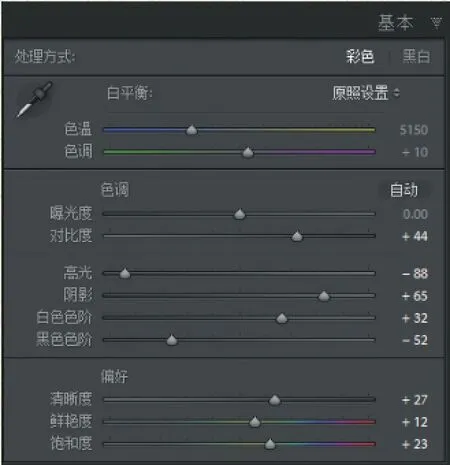
图2

图3
2. 进行剪裁,并对画面进行重新构图,为突出产品。点剪裁工具(见图4箭头所指),在画面靠中间部位用鼠标左键拉出剪裁框(见图5),将箭头移到拐角处,鼠标指针变成弧形双方向箭头,然后按住箭头向上或向下拖移,改变画面的倾斜度,到合适时停止(见图6)。
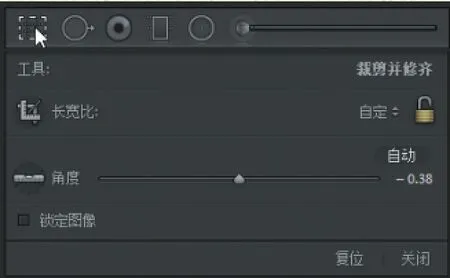
图4

图5

图6
3. 点击径向滤镜(见图7箭头所指),在画面中用左键拉出椭圆(见图8),然后再调整椭圆的倾斜角,方法是将鼠标左键指针移近圆线上4个白点的任意一点,指针变成带弧形线的双向箭头,本例移至右侧的一个点,按住箭头向上方拖移,使椭圆随之转动,调整完成(见图9)。
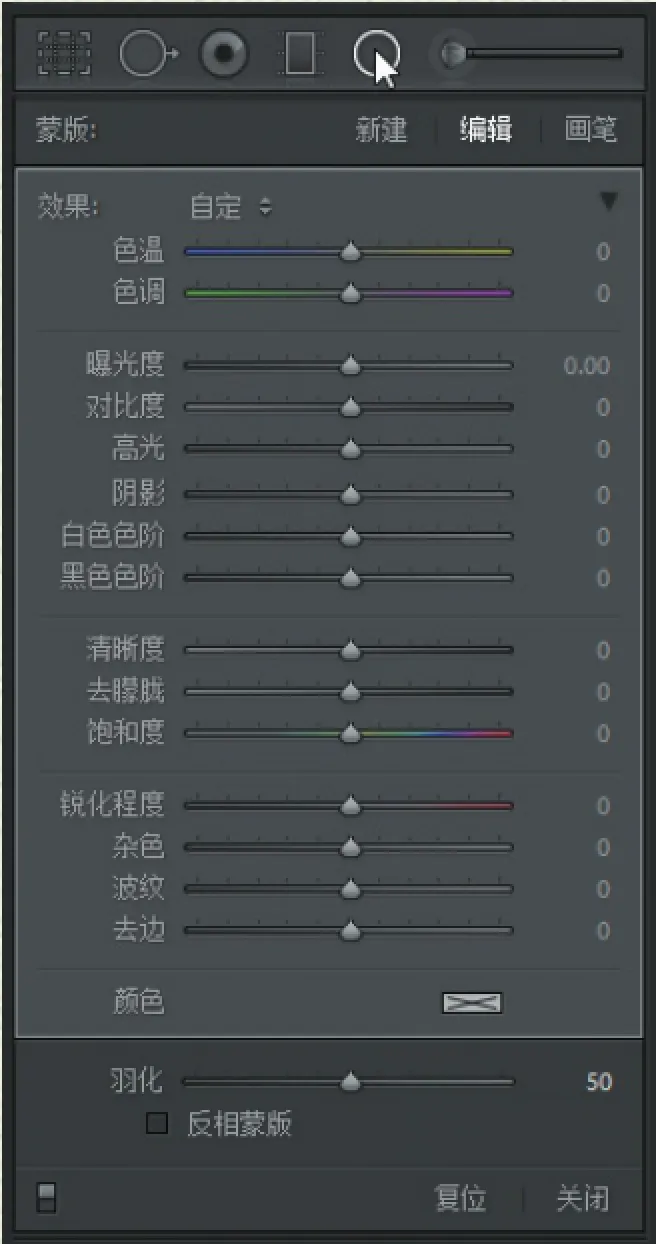
图7

图8

图9
4. 按图10所示数据调节径向滤镜调板内各项相关数据,其中关键是调整曝光量,将四周压暗,同时需关注羽化量调整中的明亮区域,必要时可以再次调整椭圆的大小与位置及倾斜度,本例将羽化量调成94。注意,径向滤镜的羽化效果虽然也是由中心向四周扩散,但这个羽化的区域需控制在滤镜的选区范围内,由边缘向中心逐渐变化渗透,羽化量越大,中心区域范围越小,周边的淡化效果越强,而不像有的软件,羽化区域是由选区向外围扩散,羽化量越大,扩散的范围越大,渐变的效果越平缓,所以,在调节径向滤镜的羽化量时,可以先调曝光量,然后再调羽化量,观看扩散效果,满意后即可停止羽化滑块的调节,最后所得图像效果见图11,再将径向滤镜调板关闭。
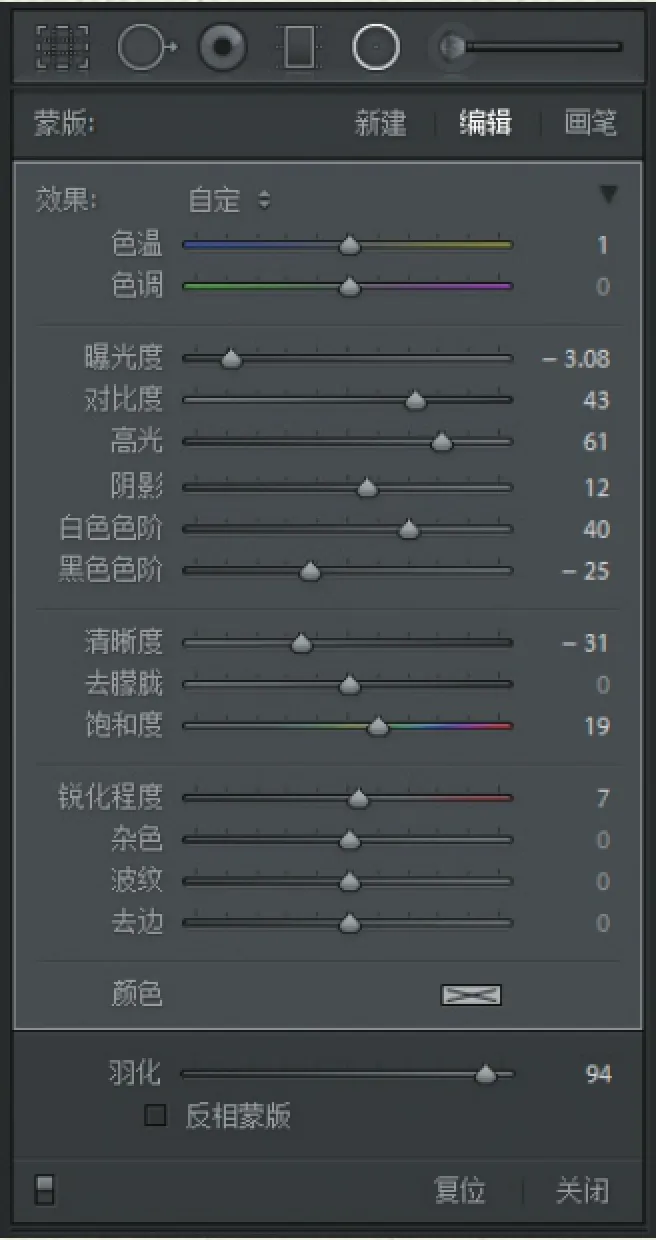
图10

图11
5. 打开镜头调板,勾选配置文件下的两个复选框,消除色差与校正镜头变形(见图12)。
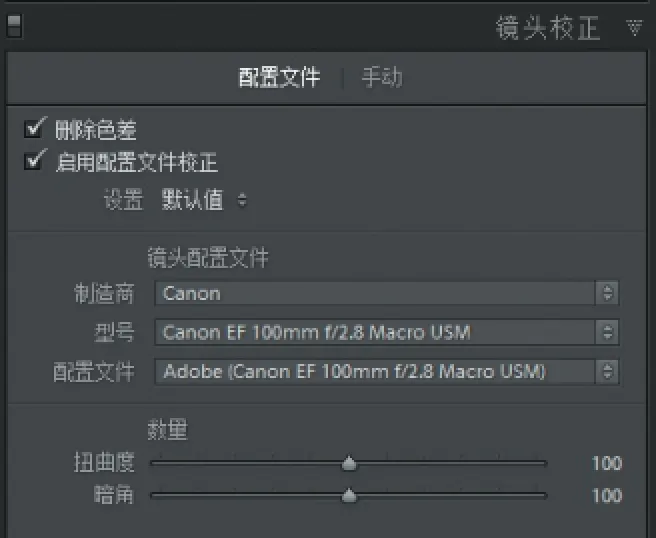
图12
6. 进入颜色调板,进一步对瓶体色彩进行调节,调节橙色改变中间瓶体的透明度;调浅绿和蓝色,调整右侧蓝青色瓶体的透明度,其中浅绿色的明度滑块对右侧青色瓶体的透明度表现影响较大,可见浅绿色实际接近青色;而调绿色,则能改善左侧瓶体的透明效果。各项数据见图13,满意后执行导出命令,获得图14。
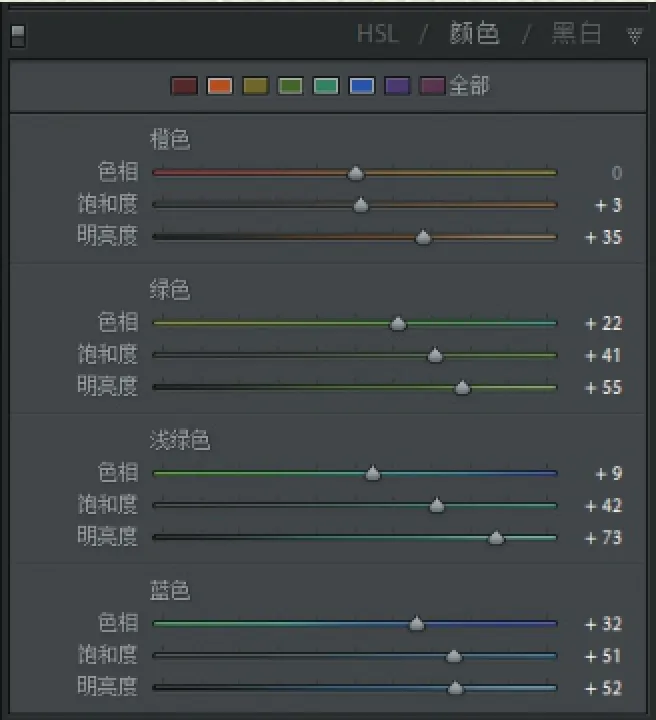
图13

图14
至此,本次操作全部完成,基本上达到预想效果。
